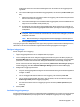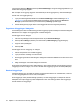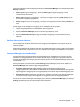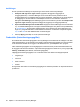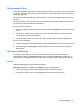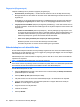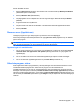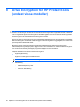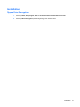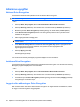HP ProtectTools User Guide - Windows XP, Windows Vista, Windows 7
Allmänna uppgifter
Aktivera Drive Encryption
Använd HP ProtectTools Setup Wizard när du vill aktivera Drive Encryption.
OBS! Den här guiden använder man också för att lägga till och ta bort användare.
– eller –
1. Klicka på Start, Alla program, HP och HP ProtectTools Administrative Console.
2. Klicka på Security (Säkerhet) i den vänstra rutan och klicka sedan på Features (Funktioner).
3. Markera kryssrutan Drive Encryption (Enhetskryptering) och klicka sedan på Next (Nästa).
4. Under Drives to be encrypted (Enheter som ska krypteras) markerar du kryssrutan för den
hårddisk du vill kryptera.
5. Sätt in lagringsenheten i lämplig plats.
OBS! Om du vill spara krypteringsnyckeln måste du använda en lagringsenhet av USB-typ med
FAT32-format.
6. Under External storage device on which to save encryption key (Extern lagringsenhet där
krypteringsnyckeln ska sparas) markerar du kryssrutan för den lagringsenhet där
krypteringsnyckeln ska sparas.
7. Klicka på Apply (Verkställ).
Enhetskrypteringen börjar.
I HP ProtectTools Security Managers programvaruhjälp finns mer information.
Inaktivera Drive Encryption
Använd HP ProtectTools Setup Wizard när du vill inaktivera Drive Encryption. I HP ProtectTools Security
Managers programvaruhjälp finns mer information.
– eller –
1. Klicka på Start, Alla program, HP och HP ProtectTools Administrative Console.
2. Klicka på Security (Säkerhet) i den vänstra rutan och klicka sedan på Features (Funktioner).
3. Avmarkera kryssrutan Drive Encryption (Enhetskryptering) och klicka sedan på Apply (Verkställ).
Avkrypteringen av enheten börjar.
Logga in efter aktivering av Drive Encryption
När du startar datorn efter att ha aktiverat Drive Encryption och registrerat ditt användarkonto, måste
du logga in i Drive Encryptions inloggningsbild:
42 Kapitel 8 Drive Encryption för HP ProtectTools (endast vissa modeller)